Khi kết nối hoặc truyền tải dữ liệu thông qua bluetooth giữa laptop và các thiết bị khác có thể gặp phải rất nhiều lỗi khác nhau. Cùng Seo Là Lên tìm hiểu chi tiết những lỗi blutooth trên win 10 thường gặp nhất và cách khắc phục đơn giản, hiệu quả trong bài viết sau đây nhé!
Xem thêm:
Nên cài bản Win 10 nào ổn định nhất?
Cách cài mật khẩu máy tính Win 10 NHANH NHẤT, ĐƠN GIẢN
Một số lỗi bluetooth trên win 10 hay gặp nhất hiện nay
Dưới đây là một số lỗi thường gặp khi kết nối bluetooth trên máy tính Win 10 mà bạn có thể tham khảo:
Bluetooth MTXT không thể giao tiếp được với các thiết bị khác
Bluetooth MTXT không truyền tải được dữ liệu dù đã được nhận diện và kết nối thành công.
Không thể kết nối được những thiết bị Bluetooth đã “pair”
Sau khi bluetooth đã pair thành công nhưng lại không thể tiếp tục được kết nối. Lỗi như thế này thường xảy ra với máy tính dùng bàn phím và chuột bluetooth gắn bên ngoài.
Không thể tìm và kết nối với các thiết bị Bluetooth
Khi bạn tiến hành pair (kết đôi) với bluetooth với 1 thiết bị bluetooth khác như chuột rời, máy in, bàn phím nhưng không thành công. Ta có thể tìm hiểu được nguyên nhân tình trạng này là do bạn chưa bật công tắc bluetooth trên máy thiết bị bluetooth đã bị vô hiệu hóa trên hệ điều hành hoặc bluetooth đang để ở chế độ ẩn.
Chia sẻ vài cách khắc phục lỗi bluetooth trên win 10
Nếu Bluetooth trên win 10 đang gặp phải lỗi, bạn có thể thử những cách khắc phục chi tiết sau:
Hướng dẫn sửa lỗi Bluetooth bị mất trên cài đặt Settings
Bước 1: Nhấp chuột phải chọn Start => Device Manager
Bước 2: Bạn kiểm tra lại mục Bluetooth, có Bluetooth Device trong Network adapter không. Nếu có thì thiết bị của bạn có hỗ trợ chức năng Bluetooth.
Nếu không tìm thấy bluetooth thì kích vào tab View => show hidden devices để tìm các thiết bị đã bị ẩn.
Cách khắc phục lỗi Bluetooth win 10 không tìm thấy thiết bị
Cập nhật Driver cho Bluetooth
- Khi nâng cấp laptop lên Win 10 thì có thể driver cũ không còn phù hợp nên bluetooth của bạn bị ẩn đi. Vì thế, bạn cần cài đặt lại bluetooth.
- Hiện nay các phần mềm hỗ trợ cập nhật lại driver rất đa dạng mà bạn có thể lựa chọn cái phù hợp nhất.
Sửa lỗi driver bluetooth
- Bước 1: Tải Driver Talent để quét máy tính.
- Bước 2: Trong kết quả quét, nhấp vào mục Bluetooth để sửa chữa driver.
- Bước 3: Sau khi cài đặt driver bluetooth, khởi động lại máy để lưu thay đổi.
Sửa lỗI bluetooth not working trên windows 10
Bước 1: Kiểm tra Service của Bluetooth. Bạn nhấn “Win + R” gõ services.msc sau đó ấn Enter.
Bước 2: Sau khi cửa sổ Service mở ra, bạn tìm mục Bluetooth Support Service và kiểm tra xem chúng có đang ở dạng Running hay không.
Bước 3: Nếu không, bạn chọn Start để tùy chọn cho service này khởi động khi khởi chạy windows bằng cách nhấp chuột phải chọn Properties.
Bước 4: Khi cửa số Properties hiện ra, trong phần Startup Type chọn Automatic. Cuối cùng chọn Apply và OK.
Trên đây là các lỗi bluetooth trên Win 10 thường gặp nhất và cách khắc phục dễ dàng, hiệu quả nhất. Hy vọng bài viết đã cung cấp được nhiều thông tin hữu ích cho bạn đọc. Trân trọng!


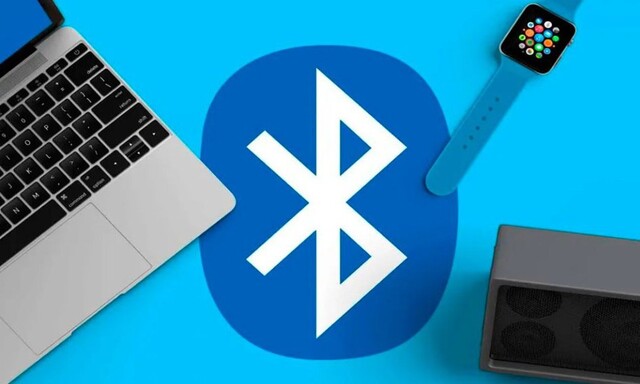
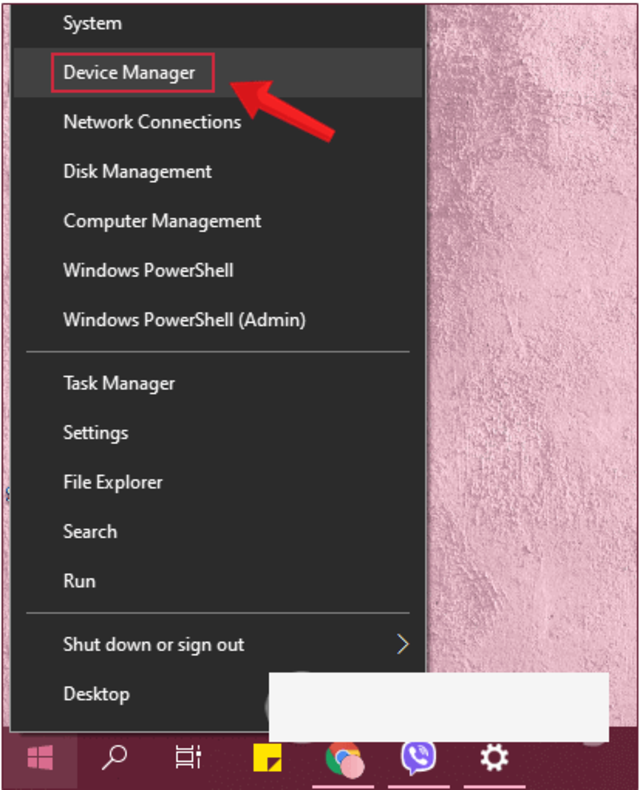
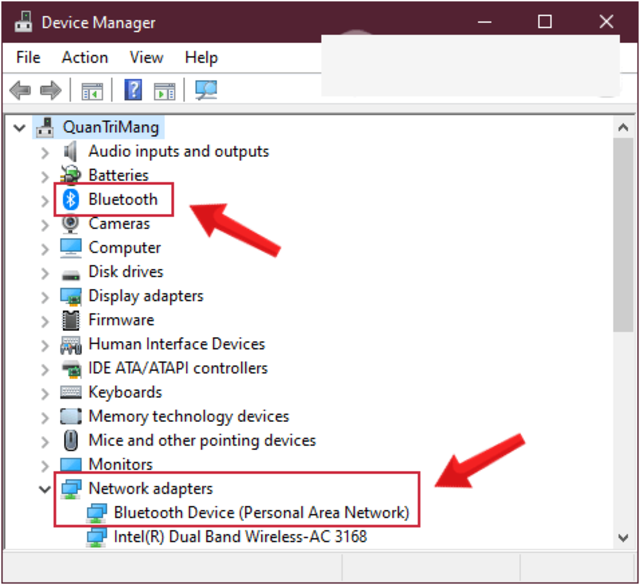
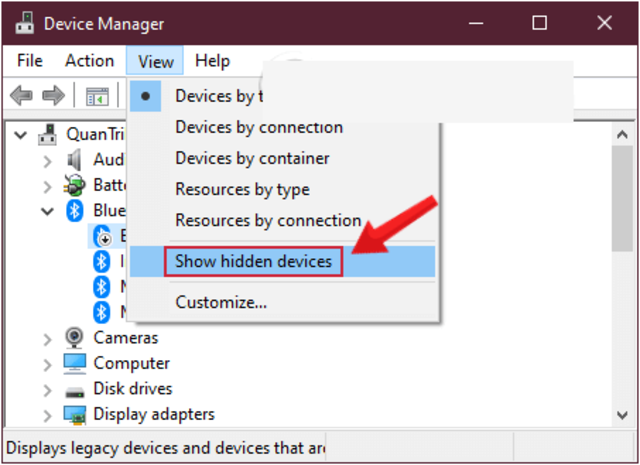
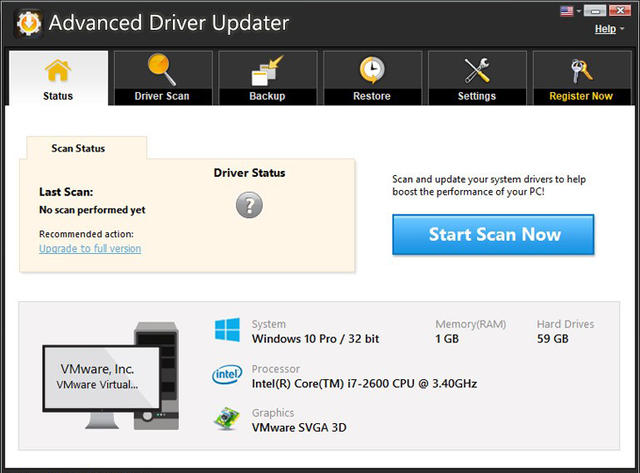
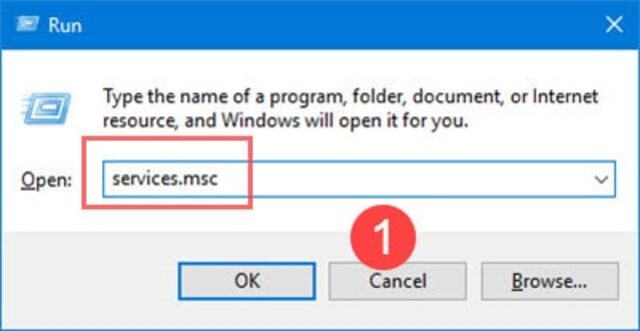
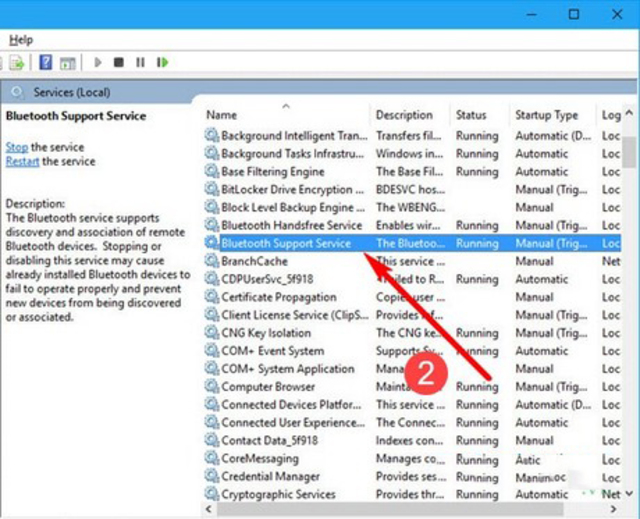
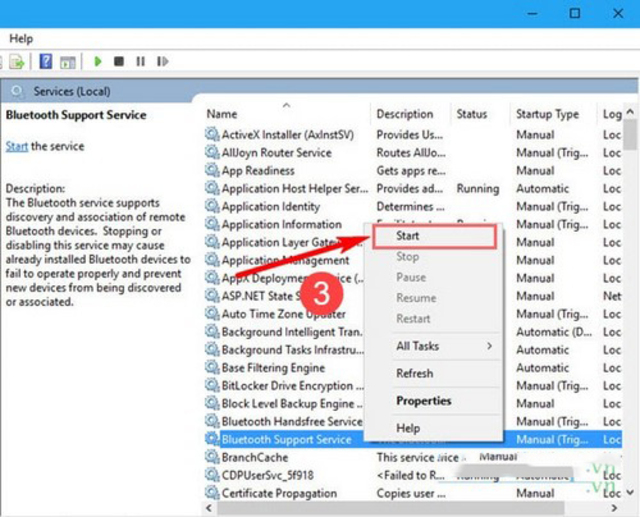
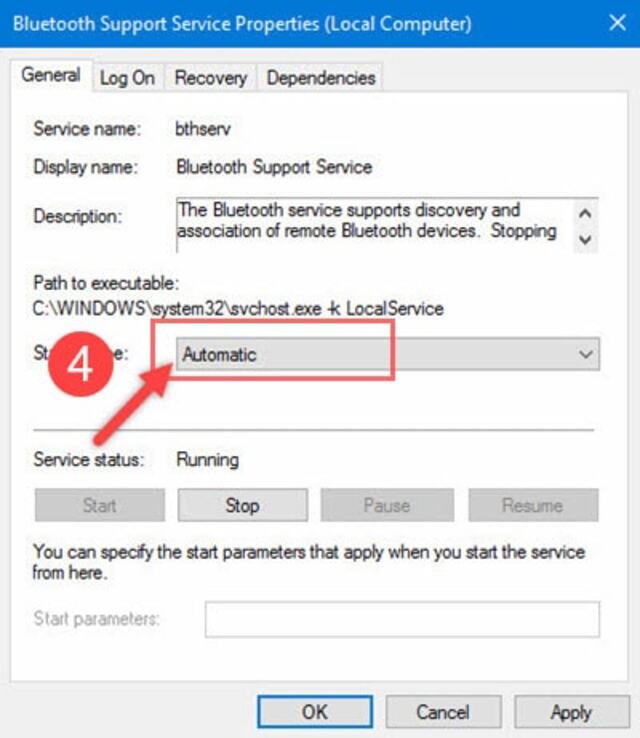








![50+ Đề thi học kì 2 Toán 11 năm 2022 mới nhất [Có đáp án]](https://seolalen.vn/wp-content/uploads/2022/09/de-thi-hoc-ky-2-lop-11-mon-toan-120x86.jpg)



